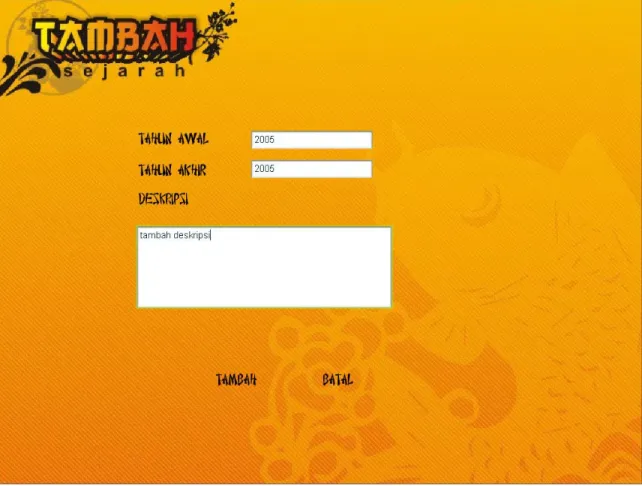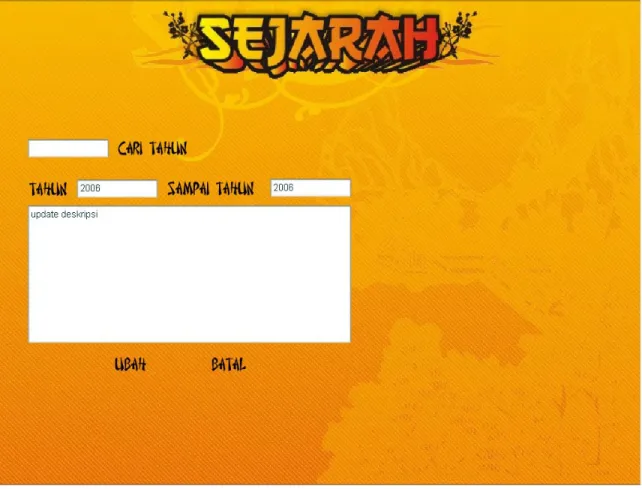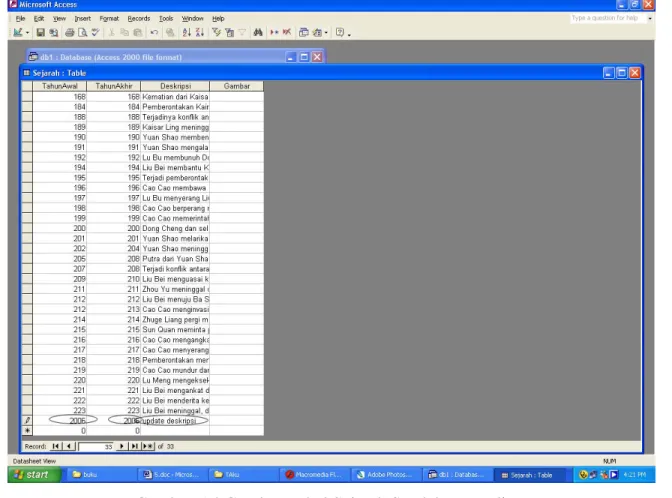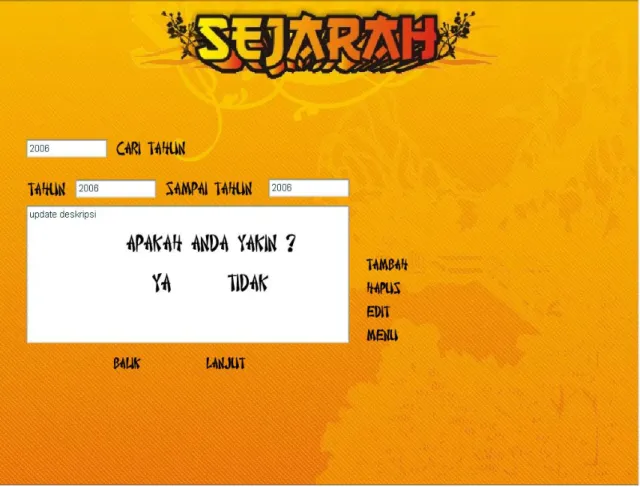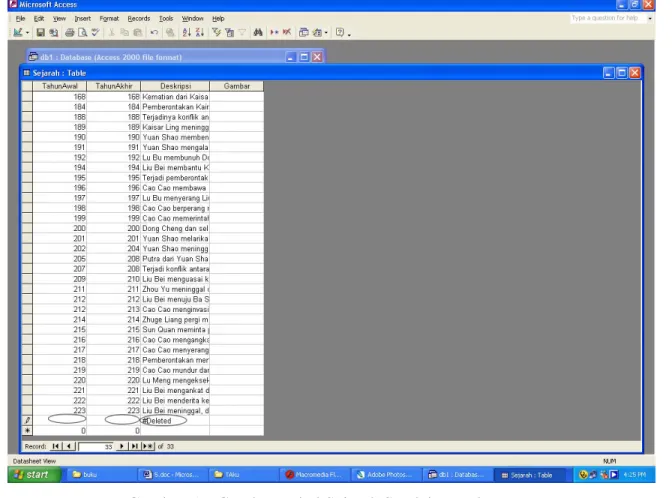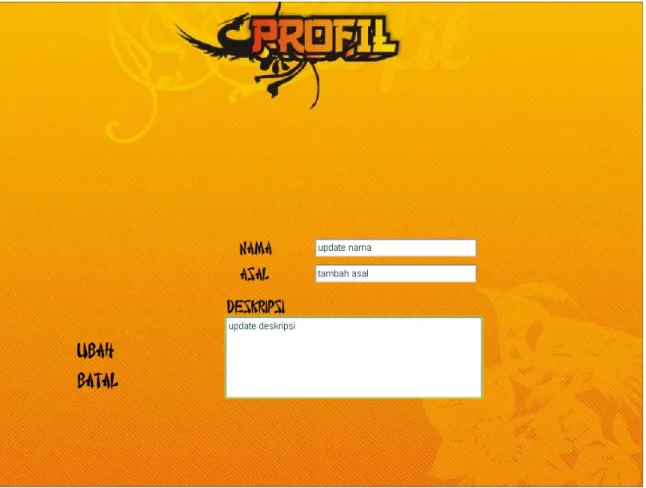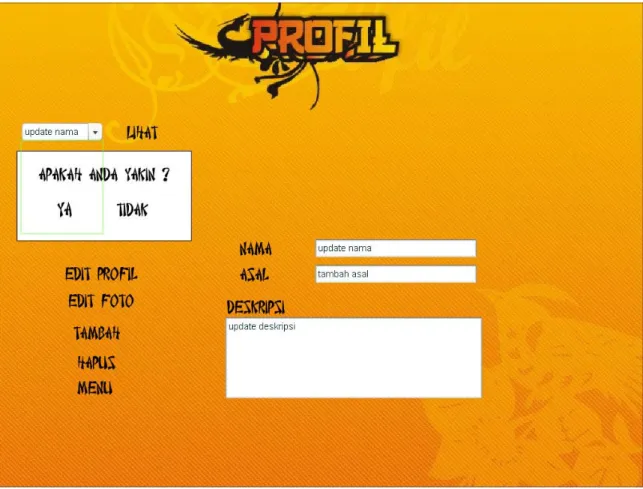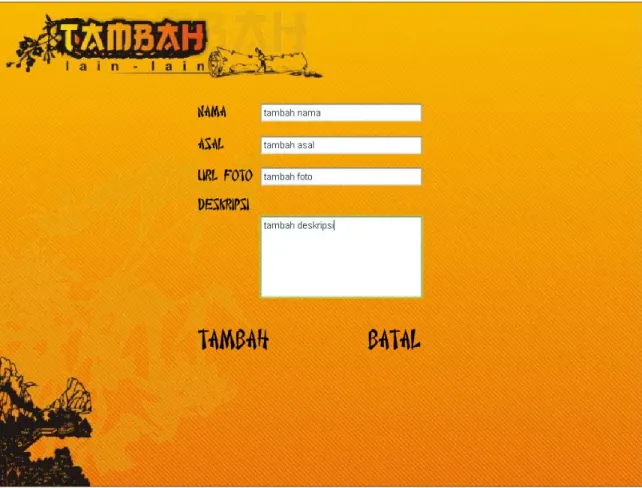5. PENGUJIAN PROGRAM
Pada bab ini akan dijelaskan mengenai pengujian perangkat lunak yang telah selesai dibuat. Pengujian perangkat lunak ini dilakukan dengan melakukan proses pengeditan data cerita sejarah tiga kerajaan dan pengeditan data pertanyaan. Pengeditan ini berupa penambahan, pengeditan maupun penghapusan isi dari database. Pada pengujian ini perangkat lunak yang telah selesai dibuat akan dijalankan bersama-sama dengan database Microsoft Access, sehingga hasil dari pengeditan akan diketahui keberhasilannya.
Secara garis besar pengujian perangkat lunak dapat dibagi menjadi :
• Pengujian pengeditan data cerita sejarah tiga kerajaan
• Pengujian pengeditan data pertanyaan
• Pengujian nilai pertanyaan
• Hasil kuisioner
Masing-masing pengujian ini akan dijelaskan lebih lanjut pada subbab-subbab berikut :
5.1 Pengujian Pengeditan Data Cerita Sejarah Tiga Kerajaan
Pengujian Pengeditan Data Cerita Sejarah Tiga Kerajaan ini terdiri dari beberapa bagian, yaitu pengujian penambahan data sejarah, pengujian pengeditan data sejarah, pengujian penghapusan data sejarah, pengujian penambahan data profil, pengujian pengeditan data profil, pengujian penghapusan data profil, pengujian penambahan data
tombol Sejarah | Tambah, maka akan muncul halaman tambah sejarah. Berikut adalah gambar dari halaman tambah sejarah beserta dengan contoh pengisian.
Gambar 5.1 Tambah Sejarah
Setelah melengkapi seluruh data sejarah pada halaman tambah sejarah, user harus menekan tombol tambah untuk melakukan penyimpanan data yang telah ditulis tadi kedalam database. Berikut merupakan tampilan dari database setelah dilakukan penambahan data
Gambar 5.2 Gambar Tabel Sejarah Setelah Penambahan
Pada gambar 5.2 terlihat adanya penambahan satu record baru pada tabel sejarah sesuai dengan data yang telah ditulis pada gambar 5.1.
5.1.2 Pengujian Pengeditan Data Sejarah
Pada bagian ini user dapat melakukan pengeditan data sejarah. Halaman edit sejarah terdapat pada halaman sejarah, dan user harus masuk sebagai administrator.
Berikut adalah tampilan halaman edit sejarah beserta contoh pengisiannya
Gambar 5.3 Update Sejarah
Pada saat halaman edit sejarah ditampilkan, maka kotak inputan akan berisi data sejarah yang telah dipilih sebelumnya, dimana user dapat melakukan pengeditan langsung pada kotak inputan tersebut. Setelah selesai melakukan pengeditan data, user dapat menekan tombol update agar data di dalam database berubah sesuai dengan inputan baru yang ditulis user pada halaman edit sejarah.
Beberapa pengeditan data yang dilakukan pada gambar 5.3 adalah :
• Data Deskripsi, dari tambah deskripsi diubah menjadi update deskripsi.
• Data Tahun Awal, dari 2005 menjadi 2006.
• Data Tahun Akhir, dari 2005 menjadi 2006.
Berikut merupakan tampilan tabel sejarah setelah dilakukan pengeditan data
Gambar 5.4 Gambar Tabel Sejarah Setelah Pengeditan
5.1.3 Pengujian Penghapusan Data Sejarah
Pada bagian ini user dapat melakukan penghapusan data sejarah. Halaman delete sejarah hanya akan muncul jika user masuk sebagai administrator. Untuk mengaksesnya dari halaman menu admin, tekan tombol Sejarah | Pilih Data Sejarah Yang Akan Dihapus | Hapus. Berikut adalah tampilan dari halaman hapus sejarah
Gambar 5.5 Hapus Sejarah
Setelah user menekan tombol hapus, maka data yang dipilih user akan dihapus dari database. Berikut adalah tampilan dari database setelah dilakukan penghapusan data
Gambar 5.6 Gambar Tabel Sejarah Setelah Penghapusan
5.1.4 Pengujian Penambahan Data Profil
Pada bagian ini dapat dilakukan penambahan data profil. Untuk menuju ke halaman penambahan data profil, user harus masuk sebagai administrator. Jika user masuk sebagai guest maka fitur ini tidak akan dapat diakses. Setelah masuk sebagai admin, klik tombol Profil | Tambah, maka akan muncul halaman tambah profil. Berikut adalah gambar dari halaman tambah profil beserta dengan contoh pengisian.
Gambar 5.7 Tambah Profil
Setelah melengkapi seluruh data profil pada halaman tambah profil, user harus menekan tombol Tambah untuk melakukan penyimpanan data yang telah ditulis tadi ke dalam database. Berikut merupakan tampilan dari database setelah dilakukan penambahan data
Gambar 5.8 Gambar Tabel Profil Setelah Penambahan
Pada gambar 5.8 terlihat adanya penambahan satu record baru pada tabel profil sesuai dengan data yang telah ditulis pada gambar 5.7.
5.1.5 Pengujian Pengeditan Data Profil
Pada bagian ini user dapat melakukan pengeditan data profil. Halaman edit profil terdapat pada halaman profil, dan user harus masuk sebagai administrator. Berikut adalah tampilan halaman edit profil beserta contoh pengisiannya
Gambar 5.9 Update Profil
Pada saat halaman edit profil ditampilkan, maka kotak inputan akan berisi data profil yang telah dipilih sebelumnya, dimana user dapat melakukan pengeditan langsung pada kotak inputan tersebut. Setelah selesai melakukan pengeditan data, user dapat menekan tombol ubah agar data di dalam database berubah sesuai dengan inputan baru yang ditulis user pada halaman edit profil.
Beberapa pengeditan data yang dilakukan pada gambar 5.9 adalah :
• Data Deskripsi, dari tambah deskripsi diubah menjadi update deskripsi.
• Data Nama, dari tambah nama menjadi update nama.
Berikut merupakan tampilan tabel profil setelah dilakukan pengeditan data
Gambar 5.10 Gambar Tabel Profil Setelah Pengeditan
5.1.6 Pengujian Penghapusan Data Profil
Pada bagian ini user dapat melakukan penghapusan data profil. Halaman delete profil hanya akan muncul jika user masuk sebagai administrator. Untuk mengaksesnya dari halaman menu admin, tekan tombol Profil | Pilih Profil Yang Akan Dihapus | Hapus. Berikut adalah tampilan dari halaman hapus profil
Gambar 5.11 Hapus Profil
Setelah user menekan tombol Hapus, maka data yang dipilih user akan dihapus dari database. Berikut adalah tampilan dari database setelah dilakukan penghapusan data
Gambar 5.12 Gambar Tabel Profil Setelah Penghapusan
5.1.7 Pengujian Penambahan Data Lain-Lain
Pada bagian ini dapat dilakukan penambahan data lain-lain. Untuk menuju ke halaman penambahan data lain-lain, user harus masuk sebagai administrator. Jika user masuk sebagai guest maka fitur ini tidak akan dapat diakses. Setelah masuk sebagai admin, klik tombol Lain-Lain | Tambah, maka akan muncul halaman Tambah Lain- Lain. Berikut adalah gambar dari halaman tambah lain-lain beserta dengan contoh pengisian.
Gambar 5.13 Tambah Lain-Lain
Setelah melengkapi seluruh data lain-lain pada halaman tambah lain-lain, user harus menekan tombol tambah untuk melakukan penyimpanan data yang telah ditulis tadi kedalam database. Berikut merupakan tampilan dari database setelah dilakukan penambahan data
Gambar 5.14 Gambar Tabel Misc Setelah Penambahan Data
Pada gambar 5.14 terlihat adanya penambahan satu record baru pada tabel miscl sesuai dengan data yang telah ditulis pada gambar 5.13
5.1.8 Pengujian Pengeditan Data Lain-Lain.
Pada bagian ini user dapat melakukan pengeditan data lain-lain. Halaman edit Lain-Lain terdapat pada halaman lain-lain, dan user harus masuk sebagai administrator.
Berikut adalah tampilan halaman edit lain-lain beserta contoh pengisiannya
Gambar 5.15 Update Lain-Lain
Pada saat halaman edit lain-lain ditampilkan, maka kotak inputan akan berisi data lain- lain yang telah dipilih sebelumnya, dimana user dapat melakukan pengeditan langsung pada kotak inputan tersebut. Setelah selesai melakukan pengeditan data, user dapat menekan tombol ubah agar data di dalam database berubah sesuai dengan inputan baru yang ditulis user pada halaman edit lain-lain.
Beberapa pengeditan data yang dilakukan pada gambar 5.15 adalah :
• Data Deskripsi, dari tambah deskripsi diubah menjadi update deskripsi.
• Data Nama, dari tambah nama menjadi update nama.
Berikut merupakan tampilan tabel misc setelah dilakukan pengeditan data
Gambar 5.16 Gambar Tabel Misc Setelah Pengeditan Data
5.1.9 Pengujian Penghapusan Data Lain-Lain
Pada bagian ini user dapat melakukan penghapusan data lain-lain. Halaman hapus lain-lain hanya akan muncul jika user masuk sebagai administrator. Untuk mengaksesnya dari halaman menu admin, tekan tombol Lain-Lain| Pilih Archieve Yang Akan Dihapus | Hapus. Berikut adalah tampilan dari halaman hapus lain-lain.
Gambar 5.17 Hapus Lain-Lain
Setelah user menekan tombol hapus, maka data yang dipilih user akan dihapus dari database. Berikut adalah tampilan dari database setelah dilakukan penghapusan data
Gambar 5.18 Gambar Tabel Misc Setelah Penghapusan Data
5.2 Pengujian Pengeditan Data Kuis
Pengujian Pengeditan Data Kuis terdiri dari 3 bagian, yaitu pengujian penambahan data kuis, pengeditan data kuis dan penghapusan data kuis.
5.2.1 Pengujian Penambahan Data Kuis
Pada bagian ini dapat dilakukan penambahan data kuis. Untuk menuju ke halaman penambahan data pertanyaan user harus masuk sebagai administrator. Jika user masuk
Gambar 5.19 Tambah Kuis
Setelah melengkapi seluruh data kuis pada halaman tambah kuis, user harus menekan tombol tambah untuk melakukan penyimpanan data yang telah ditulis tadi kedalam database. Berikut merupakan tampilan dari database setelah dilakukan penambahan data
Gambar 5.20 Gambar Tabel Pertanyaan Setelah Penambahan Data
Pada gambar 5.20 diatas terlihat adanya penambahan satu record baru pada tabel pertanyaan sesuai dengan data yang telah ditulis pada gambar 5.19
5.2.2 Pengujian Pengeditan Data Kuis
Pada bagian ini user dapat melakukan pengeditan data kuis. Halaman edit kuis terdapat pada halaman edit kuis, dan user harus masuk sebagai administrator. Berikut adalah tampilan halaman edit kuis beserta contoh pengisiannya
Gambar 5.21 Edit Kuis
Pada saat halaman edit kuis ditampilkan, maka kotak inputan akan berisi data kuis yang telah dipilih sebelumnya, dimana user dapat melakukan pengeditan langsung pada kotak inputan tersebut. Setelah selesai melakukan pengeditan data, user dapat menekan tombol ubah agar data di dalam database berubah sesuai dengan inputan baru yang ditulis user pada halaman edit pertanyaan.
Beberapa pengeditan data yang dilakukan pada gambar 5.21 adalah :
• Data Jawaban, dari a diubah menjadi b.
• Data Evaluasi, dari f diubah menjadi s.
Berikut merupakan tampilan tabel pertanyaan setelah dilakukan pengeditan data
Gambar 5.22 Gambar Tabel Pertanyaan Setelah Pengeditan Data
5.2.3 Pengujian Penghapusan Data Kuis
Pada bagian ini user dapat melakukan penghapusan data kuis. Halaman hapus kuis hanya akan muncul jika user masuk sebagai administrator. Untuk mengaksesnya dari halaman menu admin, tekan tombol Edit Kuis | Pilih Pertanyaan Yang Akan Dihapus | Hapus. Berikut adalah tampilan dari halaman hapus kuis.
Gambar 5.23 Hapus Kuis
Setelah user menekan tombol hapus, maka data yang dipilih user akan dihapus dari database. Berikut adalah tampilan dari database setelah dilakukan penghapusan data
Gambar 5.24 Gambar Tabel Pertanyaan Setelah Penghapusan Data
5.3 Pengujian Nilai Kuis
Perhitungan nilai kuis pada perangkat lunak yang telah dibuat adalah sebagai berikut :
• Kuis terdiri dari 15 pertanyaan, dimana terbagi menjadi 3 bagian tingkat kesulitan.
• Pertanyaan-pertanyaan ditampilkan secara acak
Tabel 5.1 Hasil Pengujian Nilai Kuis
No No Soal dari Dbase Jawaban Yang Dipilih Jawaban Yang Benar Nilai
1 1 F F 4
2 6 B B 4
3 8 A A 4
4 5 C C 4
5 2 A A 4
6 19 C C 7
7 13 A A 7
8 11 D D 7
9 14 D D 7
10 17 A A 7
11 24 B B 9
12 25 D D 9
13 30 F F 9
14 22 B A 0
15 27 C C 9
Nilai Akhir 91
Gambar 5.25 Gambar Nilai Kuis
5.4 Hasil Kuisioner Perangkat Lunak Computer Aided Learning Untuk Mempelajari sejarah Tiga Kerajaan.
Kuisioner yang dibagikan berjumlah 25 buah dengan perincian, 10 buah kuisioner dibagikan kepada 10 orang secara acak , sedangkan 15 buah kuisioner dibagikan kepada orang yang tahu tentang cerita Sejarah Tiga Kerajaan. Responden berumur antara 19 tahun sampai dengan 72 tahun.
Tabel 5.2 Daftar Jawaban Responden
2 Bagaimana Pendapat Anda Mengenai Desain Tampilan dan Gambar yang Ada di Dalam Software ini?
a. Menarik b. Biasa Saja c. Tidak Menarik
9 13
3 3 Bagaimana Pendapat Anda Mengenai Musiknya?
a. Menarik b. Biasa Saja c. Tidak Menarik
18 3 4 4 Apakah Animasi dan Musik yang Ada di Dalam
Software Membuat Anda Lebih Tertarik Untuk Belajar?
a. Ya b. Tidak
21 4 5 Bagaimana Pendapat Anda Mengenai Animasi perang?
a. Menarik b. Biasa Saja c. Tidak Menarik
13 8 4 6 Bagaimana Pendapat Anda Mengenai Fasilitas Kuis yang
Tersedia di Dalam Software ini?
a. Menarik b. Biasa Saja c. Tidak Menarik
20 4 1 7 Apakah Anda Mempunyai Keinginan untuk memiliki
Software ini?
a. Ingin b. Tidak Ingin
19 6 8 Bagaimana Menurut Anda Tentang Penggunaan Software
ini?
Software ini?
a. Buku b. Software
8 16
Tabel 5.3 Hasil Perhitungan Kuisioner Jawaban
Soal
A (%) B (%) C (%)
1 21 84% 4 16% 0 0%
2 9 36% 13 52% 3 12%
3 18 72% 3 12% 4 16%
4 21 84% 4 16% - -
5 13 52% 8 32% 4 16%
6 20 80% 4 16% 1 4%
7 19 76% 6 24% - -
8 5 20% 20 80% - -
9 8 32% 17 68% - -
Dari perhitungan kuisioner diatas terlihat bahwa 84% responden mengatakan bahwa tulisan dari software mudah dibaca. 36% responden menyatakan desain tampilan dan gambarnya menarik, 72% responden berpendapat bahwa musik dari software menarik. 84% responden menyatakan bahwa mereka lebih termotivasi untuk belajar karena adanya animasi serta musik. Sementara 52% responden mengatakan bahwa animasi perang yang ada didalam software ini menarik. 80% responden mengaku fasilitas